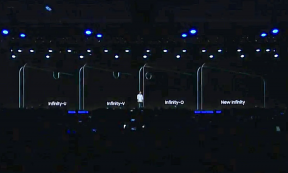قم بالرجوع إلى إصدار أقدم من Samsung Galaxy A32 One UI 3.0 إلى 2.0
Miscellanea / / November 19, 2021
في دليل التراجع هذا ، سنوضح لك كيفية الرجوع إلى إصدار أقدم من Galaxy A32 من One UI 3.0 إلى 2.0 ، أي من Android 11 إلى 10. في وقت كتابة هذا المقال ، بدأت Samsung في طرح تحديث Android 11 لمستخدمي Samsung Galaxy A32 حول العالم ، وقد تلقى العديد من المستخدمين بالفعل آخر تحديث OneUI 3.0. يُترجم هذا على الفور إلى حقيقة أن مالكي الأجهزة كانوا قادرين على الترحيب بعدد كبير من الميزات الجديدة.
بادئ ذي بدء ، يوجد الآن تنظيم أكثر ذكاءً للوحة السريعة والإشعارات. وبالمثل ، تحصل أيضًا على رسوم متحركة محسّنة وردود فعل لمسية. سيؤدي تخصيص الذاكرة الديناميكي المحسّن إلى تحسن كبير في الأداء العام للجهاز. علاوة على ذلك ، هناك عدد كبير من التغييرات على الشاشة الرئيسية وشاشة القفل. يتضمن ذلك الأدوات الجديدة وشاشة القفل الديناميكي وخيار تحرير AOD. ثم تجدر الإشارة أيضًا إلى التغييرات التي تم إجراؤها على لوحة مفاتيح Samsung و Bixby Routines و Productivity.
ومع ذلك ، لا يزال بعض المستخدمين يفضلون OneUI 2.0 الأقدم على الأحدث. بالنسبة للبعض ، تعد الدرجة العالية من التخصيصات أكثر من اللازم للتعامل معها. على نفس المنوال ، اشتكى آخرون من بعض الأخطاء والمشكلات الأساسية. وبالمثل ، لا تزال هناك بعض التطبيقات غير المتوافقة مع آخر تحديث لنظام Android. لذلك إذا كنت تواجه أيضًا أيًا من هذه المشكلات ، فهناك طريقة سهلة للخروج. يمكنك بسهولة الرجوع إلى إصدار أقدم من Galaxy A32 من One UI 3.0 إلى 2.0 ، أي من Android 11 إلى 10. فيما يلي التعليمات المطلوبة في هذا الصدد.

محتويات الصفحة
-
الرجوع إلى إصدار أقدم من Galaxy A32 One UI 3.0 إلى 2.0 | التراجع عن Android 11 to 10
- الخطوة 1: خذ نسخة احتياطية من الجهاز
- الخطوة 2: قم بتثبيت Odin
- الخطوة 3: تنزيل البرنامج الثابت للتراجع
- الخطوة 4: قم بتشغيل Samsung Galaxy A32 لتنزيل الوضع
- الخطوة 5: الرجوع إلى إصدار أقدم من Galaxy A32 One UI 3.0 إلى 2.0
الرجوع إلى إصدار أقدم من Galaxy A32 One UI 3.0 إلى 2.0 | التراجع عن Android 11 to 10
تم تقسيم التعليمات بالكامل إلى أقسام منفصلة لسهولة الفهم. اتبع في نفس التسلسل بالضبط كما هو مذكور.
الخطوة 1: خذ نسخة احتياطية من الجهاز
لتبدأ ، خذ دعم لجميع البيانات الموجودة على جهازك. هذا لأن عملية الرجوع إلى إصدار أقدم أدناه قد تمحو جميع البيانات.
الخطوة 2: قم بتثبيت Odin
بعد ذلك ، قم بتثبيت أداة Odin على جهاز الكمبيوتر الخاص بك. سيتم استخدام هذا لتثبيت البرامج الثابتة للرجوع إلى إصدار أقدم على جهازك.

الخطوة 3: تنزيل البرنامج الثابت للتراجع
وبالمثل ، قم بتنزيل البرنامج الثابت الخاص بالعودة إلى الحالة السابقة لجهازك. سيساعدك هذا على الرجوع إلى إصدار أقدم من Galaxy A32 من One UI 3.0 إلى 2.0 ، أي من Android 11 إلى 10. يمكنك تنزيل برنامج Android 10 الثابت باستخدام ملف أداة Frija أو ال أداة Samfirm. فقط تأكد من تنزيل البرنامج الثابت المطابق لمنطقتك فقط.

الإعلانات
الخطوة 4: قم بتشغيل Samsung Galaxy A32 لتنزيل الوضع
على نفس المنوال ، سيكون عليك تشغيل جهازك في وضع التنزيل. للقيام بذلك ، قم بإيقاف تشغيل جهازك. ثم اضغط مع الاستمرار على خفض مستوى الصوت + رفع مستوى الصوت معًا وقم بتوصيل جهازك بالكمبيوتر عبر كابل USB. بمجرد أن ترى وضع التنزيل ، حرر جميع المفاتيح. أخيرًا ، استخدم مفتاح رفع الصوت لتحديد خيار موافق. هذا كل شيء. سيتم الآن تشغيل Galaxy A32 في وضع التنزيل.

الخطوة 5: الرجوع إلى إصدار أقدم من Galaxy A32 One UI 3.0 إلى 2.0
الآن بعد أن نفذت الخطوات الأربع المذكورة أعلاه ، يمكنك البدء بعملية الرجوع إلى إصدار أقدم.
الإعلانات
- بادئ ذي بدء ، قم باستخراج البرامج الثابتة ذات الإصدار القديم على جهاز الكمبيوتر الخاص بك. يجب أن تحصل على ملفات AP و BL و CP و CSC و Home CSC بتنسيق .tar.md5.

- ثم قم بتشغيل أداة Odin Tool وقم بتوصيل جهازك بالكمبيوتر عبر كابل USB. تأكد من تشغيله في وضع التنزيل.
- بمجرد إنشاء الاتصال ، سيتم تمييز معرف Odin: منفذ COM. هذا يعني أن الأداة قد نجحت في تحديد جهازك في "وضع التنزيل".

- حان الوقت الآن لتحميل ملفات البرامج الثابتة على Odin. لذلك أولاً وقبل كل شيء ، انقر فوق الزر BL الخاص بالأداة وقم بتحميل ملف البرنامج الثابت BL.
- وبالمثل ، افعل الشيء نفسه مع AP و CP و CSC. ضع في اعتبارك أنه يجب عليك تحميل ملف CSC الرئيسي وليس الملف العادي ضمن قسم CSC.
- بمجرد تحميل جميع ملفات البرامج الثابتة ، انتقل إلى قسم الخيارات في Odin. الآن قم بتمكين خياري "إعادة التشغيل التلقائي" و "إعادة ضبط الوقت".

- عندما يتم ذلك ، اضغط على زر ابدأ وانتظر حتى يكتمل التثبيت.
- بمجرد الانتهاء من ذلك ، ستعرض الأداة رسالة PASS وسيتم إعادة تشغيل جهازك إلى نظام التشغيل Android 10 OS.

- يمكنك الآن فصل الجهاز عن جهاز الكمبيوتر وإغلاق أداة Odin.
هذا كل شيء. كانت هذه هي الخطوات لخفض إصدار Samsung Galaxy A32 من One UI 3.0 إلى 2.0 ، أي من Android 11 إلى 10. إذا كان لديك أي استفسارات بخصوص الإرشادات المذكورة أعلاه ، فأخبرنا بذلك في قسم التعليقات أدناه. التقريب ، هنا بعض مفيدة بنفس القدر نصائح وحيل iPhone, نصائح وحيل للكمبيوتر الشخصي، و نصائح وحيل Android التي تستحق اهتمامك.